«Error:com.android.tools.aapt2.Aapt2Exception: AAPT2 error: check logs for details»: причины появления и методы решения
В сегодняшней статье мы поговорим на тему ошибки с очень длинным названием: «Error:com.android.tools.aapt2.Aapt2Exception: AAPT2 error: check logs for details». Затрагивает данная ошибка исключительно создателей контента в интегрированной среде разработки Android Studio 3.0.
Появиться ошибка способна во время множества процессов: сборке проекта, его компиляции или даже прямо во время разработки. Ошибка «Error:com.android.tools.aapt2.Aapt2Exception: AAPT2 error: check logs for details» частенько вводит в ступор многих разработчиков для Android, но от нее можно запросто избавиться в большинстве случаев.
Так какова же причина этого сбоя в Android Studio 3.0? Откровенно говоря, причину можно увидеть прямо в самой ошибке: Android Asset Packaging Tool второй версии. Многие другие разработчики рекомендуют отключать AAPT2 для своих проектов, если вам повстречается ошибка «Error:com.android.tools.aapt2.Aapt2Exception: AAPT2 error: check logs for details», что делается крайне просто, тем не менее существует еще одно небольшое решение.
Как устранить ошибку «Error:com.android.tools.aapt2.Aapt2Exception: AAPT2 error: check logs for details»?
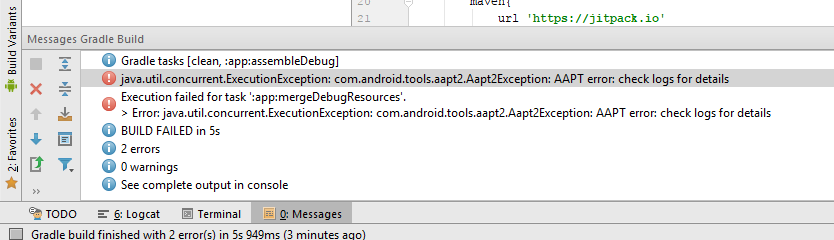
Итак, как мы сказали выше, вы можете запросто отключить AAPT в своем проекте — и дело в шляпе. Согласитесь, это не самое выгодное решение, так как мы просто избегаем саму ошибку, но оно работает. Чтобы отключить AAPT2 в своем проекте, вам нужно сделать следующее:
- пройдите в корень своего проекта и откройте файл gradle.properties;
- добавьте в этот файл строчку android.enableAapt2=false или измените ее, если она там присутствует;
- теперь выполните синхронизацию проекта, нажав File→Synchronize.
Как только вы это сделаете, ошибка «Error:com.android.tools.aapt2.Aapt2Exception: AAPT2 error: check logs for details» будет сразу ликвидирована, так как Android Asset Packaging Tool второй версии более не используется в проекте. Метод — рабочий, но не совсем практичный, так как вам придется проводить подобные действия в каждом разрабатываемом вами проекте.
Что же можно сделать еще? На самом деле, ошибка «Error:com.android.tools.aapt2.Aapt2Exception: AAPT2 error: check logs for details» зачастую возникает по причине наличия кириллических символов в директории файла .gradle. Давайте посмотрим, что вам нужно сделать:
- нажмите File→Settings;
- далее перейдите в Build, Execution, Deployment;
- выберите Gradle и посмотрите на строчку с директорией — поменяйте на директорию, где отсутствует кириллица;
Вот, собственно, и все, что вам требуется сделать для устранения ошибки «Error:com.android.tools.aapt2.Aapt2Exception: AAPT2 error: check logs for details».